如何通过Win10系统中DIS来查看文件夹数量?
想知道win10系统中文件的数量吗?除了使用powershell之外,我们还可以通过dis来查看。下面小编将
想知道win10系统中文件的数量吗?除了使用powershell之外,我们还可以通过dis来查看。下面小编将为大家详细介绍使用dis查看win10系统文件夹数量的具体方法。
具体步骤如下:
首先,挂载Windows 10系统,并找到Sources文件夹下的install.wim文件,记下其路径,例如:E:Sourcesinstall.wim。
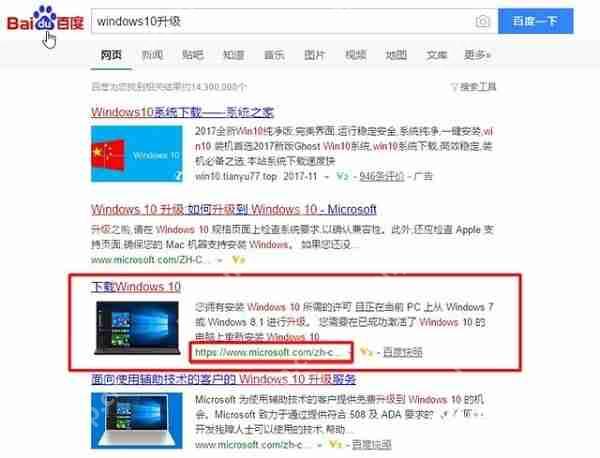
执行后,返回的信息中不包含文件数量。
不要着急,我们发现这个WIM文件包含了专业版和家庭版的复合镜像,每个版本都有自己的索引(index)。指定索引可以查看更详细的信息。查看专业版的信息:
【Dism.exe /Get-ImageInfo /ImageFile:E:Sourcesinstall.wim /Index:1】
查看家庭版的信息:
【Dism.exe /Get-ImageInfo /ImageFile:E:Sourcesinstall.wim /Index:2】
如图所示,Windows 10创意者更新中文简体64位专业版包含20846个目录和105127个文件,占用15,828,729,618字节(14.742GB);家庭版包含20684个目录和103947个文件,占用15,653,296,691字节(14.578GB)。
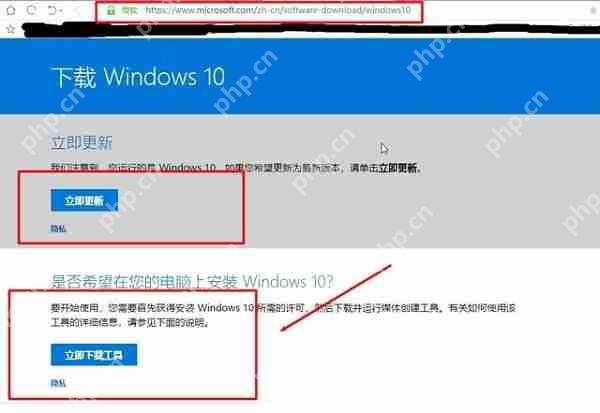
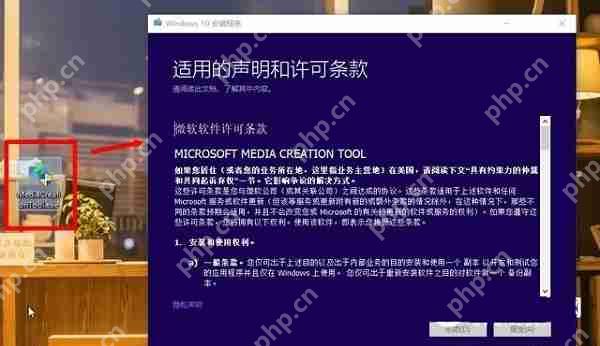
1)家庭版的镜像略小于专业版;2)64位的镜像明显大于32位;3)Windows系统的体积越来越大。
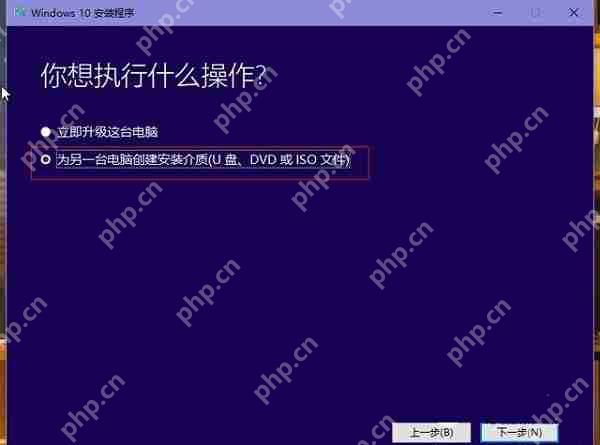
菜鸟下载发布此文仅为传递信息,不代表菜鸟下载认同其观点或证实其描述。
相关文章
更多>>-

-

-
360成微软唯一安全合作伙伴将联合推免费正版Win10系统
- 2025-04-22 软件资讯
- 日前,在深圳举
-
-

-

-

-

-

-

-

-

-

-

-

热门游戏
更多>>热点资讯
更多>>热门排行
更多>>- 类似风云剑圣的游戏排行榜_有哪些类似风云剑圣的游戏
- 姬神物语手游排行-姬神物语免费版/单机版/破解版-姬神物语版本大全
- 类似勇者神途的游戏排行榜_有哪些类似勇者神途的游戏
- 工匠物语题材手游排行榜下载-有哪些好玩的工匠物语题材手机游戏推荐
- 上古三国排行榜下载大全-2023最好玩的上古三国前十名推荐
- 铁血守卫游戏排行-铁血守卫所有版本-铁血守卫游戏合集
- 最终契约手游2023排行榜前十名下载_好玩的最终契约手游大全
- 铁血战魂系列版本排行-铁血战魂系列游戏有哪些版本-铁血战魂系列游戏破解版
- 可靠快递系列版本排行-可靠快递系列游戏有哪些版本-可靠快递系列游戏破解版
- 类似幻灵天命的游戏排行榜_有哪些类似幻灵天命的游戏
- 鸣剑九天手游排行-鸣剑九天免费版/单机版/破解版-鸣剑九天版本大全
- 黑域生存系列版本排行-黑域生存系列游戏有哪些版本-黑域生存系列游戏破解版











